资源管理器
资源管理器中不能查看磁盘的剩余空间

资源管理器中不能查看磁盘的剩余空间
在资源管理器中查看磁盘的剩余空间,可以按照以下步骤操作:
1. 打开资源管理器(可通过按下Win+E快捷键或者在开始菜
单中搜索并点击“资源管理器”来打开)。
2. 在资源管理器的左侧导航栏中,找到“此电脑”或者“我此电脑”(根据Windows版本的不同,名称可能有所差异),点击它。
3. 在右侧的窗口中,你将看到所有的可用磁盘驱动器列表和其它设备。
右击你想要查看剩余空间的磁盘驱动器(如C:\、D:\等),然后选择“属性”。
4. 在弹出的对话框中,你将看到磁盘驱动器的存储空间信息,包括总大小、已使用空间和可用空间。
剩余空间通常显示为“可用空间”或“空闲空间”。
请注意,不同版本的Windows可能会有轻微的界面差异,但
是按照以上流程基本上能够找到磁盘的剩余空间信息。
资源管理器
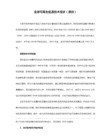
法一:选定—>菜单文件—>重命名,输入新文件名后回车。 法二:右击文件(夹)—>重命名 法三:选定—>再单击,片刻即出现重命名状态。
文件查找及对象属性浏览
1. 调整对象显示方式:右击右窗口空白处—>查看或菜单、工具查看。 2. 调整图标排列方式:右击右窗口空白处—>排列图标或菜单查看—>排列图标。 3. 查找文件(夹)和应用程序:工具栏—>搜索或开始按钮/搜索。 4. 浏览系统的属性: 右击我的电脑—>属性或选定我的电脑—>菜单文件—>属性。 5. 浏览磁盘驱动器属性:设置方法同上,只是选定的是驱动器。 6. 浏览文件(夹)属性:设置方法同上,只是选定的是文件(夹);属性可单击相应的复选框改变。 ● 只读属性:选中后文件不能被修改; ● 隐藏属性:选中后文件(夹)就不显示(必须与菜单工具—>文件夹选项配合); ● 存档属性:最常见的属性,表示该文件(夹)已经存档;
编辑本段实用功能
[1][2][3] 命名多个文件 重命名文件是Windows XP的一个全新的灵巧功能。很多人曾经希望系统可以将大量文件重命名为一组文件,现在Windows XP就可以让你一次重命名多个文件了,其用法相当简单:在“资源管理器”中选择几个文件,按住F2键,然后重命名这些文件中的一个。所有被选择的文件将会被重命名为新的文件名(在末尾处加上递增的数字)。现在面对手头上收藏的一大堆图片或者文本,想必再也不会头痛了。 保持文件夹名称的大小写 有时,你会发现当你创建一个以大写字母为名称的文件夹后,比如:C:\ALLINCAPS,但Windows会自作主张地将它显示为小写:C:\Allincaps,通过修改注册表,你可以将这个功能去掉。打开“注册表编辑器”,找到[HKEY_CURRENT_USER\Software\Microsoft\Windows\CurrentVersion\Explorer\Advanced],在右侧窗格中创建或修改名为DontPrettyPath的DWORD值,将其值设置为1即可。 为文件增加注释(适用于NTFS下) 在你的电脑中会有一大堆文件,通常都不容易记得有关它们的详细信息。现在你可以利用“资源管理器”提供的功能为这些文件加上各种注释,以便将来可以更容易地进行识别。打开一个想要持续跟踪的包含不同文件的文件夹;在“查看”菜单中确定将当前视图选择为“详细资料”方式;高亮并右击想要加入更多信息的文件,在弹出菜单中选“属性”,接着点击“摘要”选项卡(确保它选择的是简单项而不是高级项),现在你可以看到许多注释框,包括有标题、主题、作者、类别、关键字、说明等。切换到高级模式还有一些其它信息框可供选择。接下来你就可以在所有需要的项目中加上注释。完成后,点击文件之上、地址栏下面的工具栏,将会打开一个下拉菜单,在这里你可以选择想要显示的信息内容。现在你将可以看到一列新的项目以及你为之注释的任何内容。如果你想对这些文件进行排序,只需要在空白处右击鼠标,然后就可以选择你喜欢的项目信息进行排序。就像原来系统提供的名称、大小、类型、修改时间等项目所做的那样。 使“资源管理器”成为你双击文件夹时的缺省操作 有些情况下,借助Windows“资源管理器”浏览文件夹要比直接打开每个文件夹查看其中内容更加方便。你可以右击文件夹并选择“资源管理器”,然而,如果你有使用鼠标双击操作的习惯,那么或许能以更加快捷的方式打开文件夹。 单击“开始”→“我的电脑”,接着选择“工具”→“文件夹选项”→“文件类型”,在文件类型列表中,选择“文件夹”并单击“高级”按钮。在对话框中点击“新建”按钮,然后在弹出的对话框“操作”项下的文本框中输入:open,然后利用“浏览”按钮在系统目录中找到并选中explorer.exe,这样在“用于执行操作的应用程序”下的文本框中就会显示相应路径。点击“确定”按钮后,回到上一次窗口。选中刚创建的Open项,然后再点击“设为默认值”按钮。现在,当你在任意文件夹上进行双击时,将自动打开“资源管理器”。 删除Thumbs.db文件 当在“资源管理器”中使用了缩略图查看后,Windows会自动在相应文件夹生成一个名为thumbs.db的文件,它用来缓存该文件夹中的图片,使下次浏览时速度更快,不过这样会占用一些磁盘空间,因此你可以单击“工具”→“文件夹选项”→“查看”,勾选“不要缓存缩略图”。接着再利用搜索功能把所有Thumbs.db文件找出来并删除。 轻松定制“发送到”命令 在“资源管理器”的右键菜单中有一个“发送到”命令,如果想对它的下级菜单中的命令进行修改,那么请打开“资源管理器”的“工具”→“文件夹选项”→“查看”,选中“显示所有文件和文件夹”项,然后打开C:\Documents and Settings\username\SendTo\(其中username指的是你实际的帐号名),在这里可以删除不需要的快捷方式,或直接用右键将应用程序执行文件或是文件夹拖放到这里,并选择“在当前位置创建快捷方式”。 资源管理器的功能 资源管理器窗口上部有一个下拉式菜单,其中包括了“文件”、“编辑”“查看”等几个子菜单,各子菜单中所包含的选项种类和多少是可变的。刚打开“资源管理器”时选项较少,但当选定了一个文件夹或文件之后,其中的选项就增加了许多,以便能对所选定的对象进行各种操作。 (1) 文件菜单 这个菜单包括“打开”、“新建”、“发送”、“打印”、“删除”、“重命名”、“文件属性”、“关闭”等各种选项,每个选项的功能看其名字即可得知。应该了解,在Windows98中进行任何目录和文件操作都要遵循“先选后用”的原则。 (2) 编辑菜单 编辑菜单执行文件的复制、移动等操作。第三个菜单是查看菜单,用于改变文件的各种显示方式。第四个菜单是用于在网络上查找的。 资源管理器的帮助菜单是Windows98中的标准形式的帮助信息,可以利用它来学习使用方法。
如何在Windows系统中快速打开资源管理器
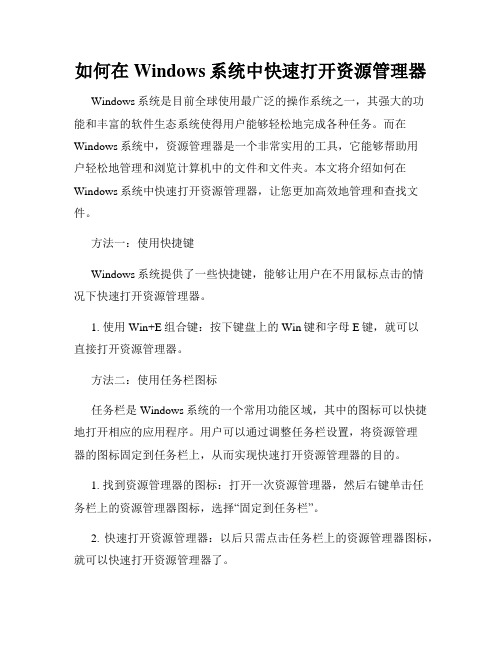
如何在Windows系统中快速打开资源管理器Windows系统是目前全球使用最广泛的操作系统之一,其强大的功能和丰富的软件生态系统使得用户能够轻松地完成各种任务。
而在Windows系统中,资源管理器是一个非常实用的工具,它能够帮助用户轻松地管理和浏览计算机中的文件和文件夹。
本文将介绍如何在Windows系统中快速打开资源管理器,让您更加高效地管理和查找文件。
方法一:使用快捷键Windows系统提供了一些快捷键,能够让用户在不用鼠标点击的情况下快速打开资源管理器。
1. 使用Win+E组合键:按下键盘上的Win键和字母E键,就可以直接打开资源管理器。
方法二:使用任务栏图标任务栏是Windows系统的一个常用功能区域,其中的图标可以快捷地打开相应的应用程序。
用户可以通过调整任务栏设置,将资源管理器的图标固定到任务栏上,从而实现快速打开资源管理器的目的。
1. 找到资源管理器的图标:打开一次资源管理器,然后右键单击任务栏上的资源管理器图标,选择“固定到任务栏”。
2. 快速打开资源管理器:以后只需点击任务栏上的资源管理器图标,就可以快速打开资源管理器了。
方法三:使用开始菜单或运行框Windows系统的开始菜单是一个非常常用的功能区域,通过它可以快速访问系统中的各种应用程序。
用户可以通过开始菜单或运行框来快速打开资源管理器。
1. 使用开始菜单:点击任务栏左下角的“开始”按钮,在开始菜单中找到“Windows系统”文件夹,展开后可以看到资源管理器的图标,点击即可快速打开资源管理器。
2. 使用运行框:按下Win+R组合键,打开运行框,输入“explorer”(不带引号)并按下回车键,即可打开资源管理器。
方法四:使用桌面快捷方式用户可以通过在桌面上创建资源管理器的快捷方式,从而实现在桌面上一键打开资源管理器的操作。
1. 在桌面上右键单击,选择“新建”→“快捷方式”。
2. 在弹出的“新建快捷方式”对话框中,输入“explorer”(不带引号),然后点击“下一步”。
如何打开资源管理器,资源管理器启动方法大全

如何打开资源管理器资源管理器启动方法大全“资源管理器”是Windows 系统提供的资源管理工具,我们可以用它查看本台电脑的所有资源,特别是它提供的树形的文件系统结构,使我们能更清楚、更直观地认识电脑的文件和文件夹,这是“我的电脑”所没有的。
在实际的使用功能上“资源管理器”和“我的电脑”没有什么不一样的,两者都是用来管理系统资源的,也可以说都是用来管理文件的。
另外,在“资源管理器”中还可以对文件进行各种操作,如:打开、复制、移动等。
下面一起来看看如何打开资源管理器的方法。
资源管理器启动方法法一:双击桌面资源管理器快捷方式图标;法二:单击任务栏资源管理器快捷方式图标;法三:右击任务栏上“开始”按钮—>选择“资源管理器”法四:右击桌面上“我的电脑”、“我的文档”、“网上邻居”、“回收站”等系统图标,从快捷菜单中选择“资源管理器”命令;法四:在“开始”菜单—>程序—>附件中选择“资源管理器”。
法五:快捷键:winkey+e法六:在“我的电脑”窗口中,单击工具栏上的“文件夹”按钮。
资源管理器的组成(1)左窗口● 左窗口显示各驱动器及内部各文件夹列表等。
● 选中(单击文件夹)的文件夹称为当前文件夹,此时其图标呈打开状态,名称呈反向显示。
● 文件夹左方有+标记的表示该文件夹有尚未展开的下级文件夹,单击+可将其展开(此时变为-),没有标记的表示没有下级文件夹。
(2)右窗口● 右窗口显示当前文件夹所包含的文件和下一级文件夹。
● 右窗口的显示方式可以改变:右击或选择菜单查看—>大图标、小图标、列表、详细资料或缩略图。
● 右窗口的排列方式可以改变:右击或选择菜单排列图标—>按名称、按类型、按大小、按日期或自动排列。
(3)窗口左右分隔条: 拖动可改变左右窗口大小。
(4)菜单栏、状态栏、工具栏Win键(印有Windows标志的那个按键,在键盘的左下方。
) 在现在的键盘的两边有一个标着Windows图标Windows键,简称为Win键。
WINDOWS资源管理器教案
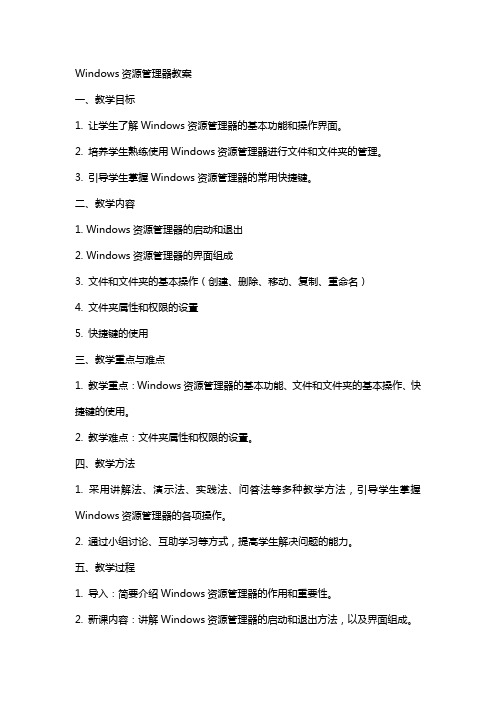
Windows资源管理器教案一、教学目标1. 让学生了解Windows资源管理器的基本功能和操作界面。
2. 培养学生熟练使用Windows资源管理器进行文件和文件夹的管理。
3. 引导学生掌握Windows资源管理器的常用快捷键。
二、教学内容1. Windows资源管理器的启动和退出2. Windows资源管理器的界面组成3. 文件和文件夹的基本操作(创建、删除、移动、复制、重命名)4. 文件夹属性和权限的设置5. 快捷键的使用三、教学重点与难点1. 教学重点:Windows资源管理器的基本功能、文件和文件夹的基本操作、快捷键的使用。
2. 教学难点:文件夹属性和权限的设置。
四、教学方法1. 采用讲解法、演示法、实践法、问答法等多种教学方法,引导学生掌握Windows资源管理器的各项操作。
2. 通过小组讨论、互助学习等方式,提高学生解决问题的能力。
五、教学过程1. 导入:简要介绍Windows资源管理器的作用和重要性。
2. 新课内容:讲解Windows资源管理器的启动和退出方法,以及界面组成。
3. 实操演示:演示文件和文件夹的基本操作,包括创建、删除、移动、复制、重命名等。
4. 学生实践:让学生亲自动手操作,巩固所学内容。
5. 拓展知识:讲解文件夹属性和权限的设置方法。
6. 快捷键教学:介绍Windows资源管理器常用快捷键及其作用。
7. 课堂小结:回顾本节课所学内容,解答学生疑问。
8. 课后作业:布置有关Windows资源管理器的练习题,巩固所学知识。
六、教学活动1. 小组合作:学生分组进行合作,利用Windows资源管理器完成一个共同的任务,例如创建一个文件夹结构,用于存储不同类型的文档和媒体文件。
2. 问题解决:教师提出问题,学生使用Windows资源管理器寻找答案。
例如,教师可以问:“如何在资源管理器中快速找到特定文件?”学生需要演示如何使用搜索功能来解决问题。
3. 创意展示:学生利用Windows资源管理器创建一个个人项目,如电子相册、音乐播放列表或文档集,向班级展示他们的作品。
教案7资源管理器教案

第三节资源管理器课题:资源管理器(第一课时)教学目的:1、能正确打开资源管理器,了解资源管理器窗口的结构。
2、掌握文件的有关操作:文件和文件夹的选取;文件夹的建立教学重点:掌握文件的有关操作教学方法:演示法、任务驱动法教材分析:学生基础差别大,已是多年来越来越突出的矛盾。
教学中不要面面俱到,要给学生思考的时间和尝试的机会,思考的问题和尝试操作内容,备课时设计成任务,放手让学生去做、去总结。
Windows 98中的文件操作,往往可以用多种方法完成,在教学中要启发学生探寻多条途径、多种方法,并掌握操作技能。
无论考试用哪种方法、哪条路径,都能自如应付。
不能只记住一种方法,但是菜单命令、快捷菜单是基本操作。
要指导学生充分利用系统软件和应用软件所提供的“帮助”功能,去探究和发现规律。
教学过程:引言:为了方便使用和管理计算机硬、软件资源,Windows98提供了重要的工具程序——资源管理器,本节课我们将对它进行学习,掌握资源管理器的是对计算机进行方便管理的基础。
资源管理器的窗口单击任务栏上的“开始”钮,将指针指向“程序”选择菜单中的“Windows资源管理器”并单,即可打开资源管理器。
如上图。
“资源管理器”窗口主要由菜单栏、工具栏、地址栏、状态栏和左右窗口级组成。
讲解:“资源管理器”分为左右两个区域。
左边为文件夹框,以树形方式显示系统所有文件夹,文件夹前会出现“+”或“-”特征符。
单击“+”,显示下一层子文件夹。
“-”表示子文件夹已经显示出来,单击“-”,将子文件夹隐藏起来。
如果文件夹前没有符号,表明该文件夹没有下一层子文件夹。
右边为文件列表框,当打开某个文件夹时,在文件列表框中列出当前文件夹的内容。
[演示]例1、显示一个文件夹的下一层子文件夹。
操作步骤:选取一个文件有“+”,表示该文件夹含有下一层子文件夹,如下图所示,将鼠标指针指向“+”并单击,可以看到它的下一层子文件夹,如下图2所示,这时刚才所选的文件夹前“+”变成了“-”,表示子文件夹已经显示出来了。
vs解决方案资源管理器

vs解决方案资源管理器在日常工作中,资源管理器经常被我们使用来查看文件、管理文件夹和复制粘贴等操作。
但是,对于需要同时管理多个文件夹、不同驱动器下的文件或者复杂的文件结构的用户来说,使用传统的资源管理器会显得非常困难。
而在这个时候,VS解决方案资源管理器就可以帮助我们轻松地进行文件管理。
1. 什么是VS解决方案资源管理器VS解决方案资源管理器实际上是一个专为开发人员设计的资源管理器。
它可以在Visual Studio开发环境中使用,帮助开发人员更好地管理项目中的文件、文件夹和资源等内容。
和传统的资源管理器不同,VS解决方案资源管理器可以同时打开多个文件夹,支持搜索和筛选功能,并且可以把项目文件夹关联到解决方案中。
2. 解决方案资源管理器的特点2.1 支持多个解决方案和项目VS解决方案资源管理器可以直接打开多个解决方案和项目,这样可以轻松地在不同的项目之间进行切换。
2.2 支持关联项目文件夹将项目文件夹关联到解决方案中可以让您更好地管理项目文件和资源。
您可以直接在解决方案资源管理器中访问项目文件夹,并对其进行管理。
2.3 支持文件搜索和筛选VS解决方案资源管理器支持文件搜索和筛选功能,使您可以快速找到需要的文件和资源。
2.4 支持文件批量操作VS解决方案资源管理器支持文件批量操作,您可以通过选中多个文件进行复制、剪切、删除等操作,这可以让您更快地完成文件管理任务。
3. 如何使用VS解决方案资源管理器3.1 关联项目文件夹在Visual Studio中打开您的项目,右键单击项目文件夹并选择“属性”命令。
然后在“常规”选项卡中,单击“关联资源管理器中的解决方案”复选框,选择包含项目文件夹的解决方案或者创建新的解决方案。
3.2 打开解决方案资源管理器在Visual Studio中,单击左侧的“解决方案资源管理器”标签或者使用快捷键“Ctrl+Alt+L”打开解决方案资源管理器。
3.3 管理文件和资源在解决方案资源管理器中,您可以使用传统的文件操作,如复制、剪切和粘贴等,同时还可以通过选中多个文件进行文件批量操作。
如何打开资源管理器资源管理器启动方法大全
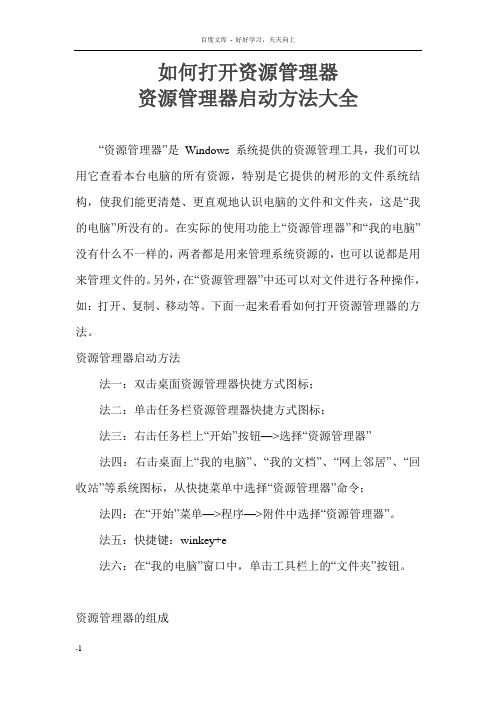
如何打开资源管理器资源管理器启动方法大全“资源管理器”是Windows 系统提供的资源管理工具,我们可以用它查看本台电脑的所有资源,特别是它提供的树形的文件系统结构,使我们能更清楚、更直观地认识电脑的文件和文件夹,这是“我的电脑”所没有的。
在实际的使用功能上“资源管理器”和“我的电脑”没有什么不一样的,两者都是用来管理系统资源的,也可以说都是用来管理文件的。
另外,在“资源管理器”中还可以对文件进行各种操作,如:打开、复制、移动等。
下面一起来看看如何打开资源管理器的方法。
资源管理器启动方法法一:双击桌面资源管理器快捷方式图标;法二:单击任务栏资源管理器快捷方式图标;法三:右击任务栏上“开始”按钮—>选择“资源管理器”法四:右击桌面上“我的电脑”、“我的文档”、“网上邻居”、“回收站”等系统图标,从快捷菜单中选择“资源管理器”命令;法四:在“开始”菜单—>程序—>附件中选择“资源管理器”。
法五:快捷键:winkey+e法六:在“我的电脑”窗口中,单击工具栏上的“文件夹”按钮。
资源管理器的组成(1)左窗口● 左窗口显示各驱动器及内部各文件夹列表等。
● 选中(单击文件夹)的文件夹称为当前文件夹,此时其图标呈打开状态,名称呈反向显示。
● 文件夹左方有+标记的表示该文件夹有尚未展开的下级文件夹,单击+可将其展开(此时变为-),没有标记的表示没有下级文件夹。
(2)右窗口● 右窗口显示当前文件夹所包含的文件和下一级文件夹。
● 右窗口的显示方式可以改变:右击或选择菜单查看—>大图标、小图标、列表、详细资料或缩略图。
● 右窗口的排列方式可以改变:右击或选择菜单排列图标—>按名称、按类型、按大小、按日期或自动排列。
(3)窗口左右分隔条: 拖动可改变左右窗口大小。
(4)菜单栏、状态栏、工具栏Win键(印有Windows标志的那个按键,在键盘的左下方。
) 在现在的键盘的两边有一个标着Windows图标Windows键,简称为Win键。
- 1、下载文档前请自行甄别文档内容的完整性,平台不提供额外的编辑、内容补充、找答案等附加服务。
- 2、"仅部分预览"的文档,不可在线预览部分如存在完整性等问题,可反馈申请退款(可完整预览的文档不适用该条件!)。
- 3、如文档侵犯您的权益,请联系客服反馈,我们会尽快为您处理(人工客服工作时间:9:00-18:30)。
(1)选择文件或文件夹
鼠标左键单击即可选中单个文件或文件 夹 按住键盘上的Ctrl键,同时依次单击欲选 择的文件,可选择多个不连续对象 按住键盘上的Shift键,同时单击所要选 择连续对象的首尾两个对象,便可选中 多个连续对象。
(2)新建文件夹
方法: 使用“计算机”或“资源管理器”,在 相应的磁盘内的工具栏上单击“新建文 件夹”,并敲击回车键即可; 使用“计算机”或“资源管理器”,在 相应磁盘目录内的空白位置单击鼠标右 键,选择“新建”→“新建文件夹”, 敲击回车即可。
(在敲击回车键之前,可直接进行重命名文件夹操作)
(3)新建“文本”文件
操作方法: 在资源管理器中的相应磁盘目录下,选择“文 件”→“新建”命令,在级联菜单中选择要新 建的文件类型(文本文档),之后进行编辑保 存即可; 选择“开始”→“附件”→“记事本”命令, 启动记事本程序窗口,选择“文件”→“新建” 命令,即可创建文本文件,进行编辑保存即可。
资源管理器
一、资源管理器、文件与文件夹管理
“计算机”和“资源管理器”概述: 文件或文件夹的创建、打开、移动、复 制、删除、重命名等操作都可以通过 “计算机”或“资源管理器”来实现。
1.资源管理器
作用: 以分层方式显示计算机内所有文件 的详细图表,且可以方便地实现浏览、 查看、移动、复制文件或文件夹等操作, 也可实现只在一个窗口浏览所有的磁盘 和文件夹。
(4)重命名
操作方法: 右键单击目标文件(夹),选择“重命 名”命令,在出现的虚框内输入新文件 名,回车即可; 左键单击目标文件(夹)的文件名,在 出现的虚框内输入新文件名,单击空白 处即可。
(7)删除文件(夹)
操作方法: 单击选中目标文件(夹),按【Delete】 键; 选择要删除的文件(夹),按住鼠标左 键,拖动至桌面上的“回收站”图标; 右键单击目标文件(夹),选择快捷菜 单中的“删除”命令进行操作即可。
(1)文件复选
在Windows 8的资源管理器窗口中,选择“工 具”→“查看”打开,在“查看”菜单中显示有 “项目复选框”,点击其前面方框勾选。(如图)
(2)搜索筛选器
Windows 7(8及8.1)中的“计算机”或“资 源管理器”窗口中的右上部有一个“搜索”输入框, 可直接在资源管理器中进行搜索。
二、Windows 7应用程序管理
此部分内容可参考课本P36~P38内容
(8)还原文件(夹)
操作方式: 双击桌面上的 “回收站” 图标打开回 收站窗口,右键单击需要还原的文件 (夹),在弹出的快捷菜单中选择 “还原” 命令,被执行操作的文件(夹)便会还原 到被删除之前的位置。
(9)隐藏及加、解密文件(夹)
操作方法: 隐藏:右键单击目标文件 (夹),在弹出的快捷 菜单中选择“属性”命 令,勾选“属性”栏中 的隐藏即可; 加密:如若进行加密操作, 可点击属性对话框右下 部的“高级”选项,进 行加、解密操作(如图)
此处输入所要搜 索文件信息,点击 Enter即可。
注:可根据文件修改日 期和大小进行搜索操作
2.文件与文件夹的管理
常用操作: 创建、重命名、复制、移动、删除、 查找文件或文件夹、修改文件属性、创 建文件的快捷方式等。
操作方式多种多样,可根据自己的习惯及熟悉程 度选择适合自己的操作方式。
2.文件与文件夹的管理
(快捷键:复制 Ctrl + C
粘贴 Ctrl + V)
(6)移动文件(夹)
操作方法: 同复制方法,最后一步选择“移动到 当前位置”即可; 右键单击目标文件(夹),在快捷菜单 中选择“剪切”,并到目标位置选择 “粘贴”命令即可; 单击目标文件(夹),选择“编 辑”→“移动到文件夹”命令,在弹出 的“移动项目”对话框中,选择目标位 置,单击“移动”按钮即可。
注: 保存:选择“文件”→“保存”,即保存文件。 另存为:选择“文件”→“另存为”,选择存储类型及位 置即可
(5)复制文件(夹)
操作方法: 打开“资源管理器”,在右窗格中选定 文件(夹),按住鼠标右键将文件(夹) 拖动到左窗格中的目标位置释放,在弹 出的菜单中可选择“移动到当前位置” 或者或者“复制到当前位置”,这里选 复制即可; 右键单击目标文件(夹),在快捷菜单 中选择复制,并到目标位置粘贴即可。
可选操作方式:
a.用菜单中的命令 b.用工具栏中的命令按钮 c.用该操作对象的快捷菜单(右键单击) d.在“资源管理器”和“计算机”的窗口中拖动 e.用菜单中的发送方式 f.用组合键
文件(夹)操作常用组合键
复制:Ctrl + C 剪切:Ctrl + X 粘贴:Ctrl + V 撤销:Ctrl + Z 全选:Ctrl + A
1.资源管理器
打开方式: 右击“开始”按钮,在弹出菜单中选择 “打开Windows资源管理器”命令; 单击“开始”按钮,选择“所有程 序”→“附件”→“Windows资源管理器” 命令; 单击Windows 7的任务栏中“开始”按钮 右侧的“Windndows)+E也可以哦!
